重装系统哪个好_重装系统方式对比
现在重装系统的方式有很多,操作也不再像以前一样那样繁琐,在这些重装方法中哪种是你最需要的呢?下面是小编跟大家分享的是重装系统哪个好_重装系统方式对比,欢迎大家来阅读学习~
重装系统哪个好_重装系统方式对比
360系统重装大师

360系统重装大师会检测用户电脑中所有系统文件的校验码,对于被修改过的文件进行覆盖还原,从而达到系统重装的目的。下面来看看360系统重装大师有什么特点。
1、360系统重装大师必须从360安全卫士下载,这点360的流氓本性又暴露了。
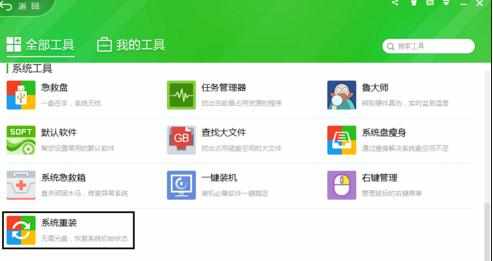
2、重装大师会对系统环境进行全面检测,包括一些会影响重装的特殊病毒检测,这点还是比较安全的。
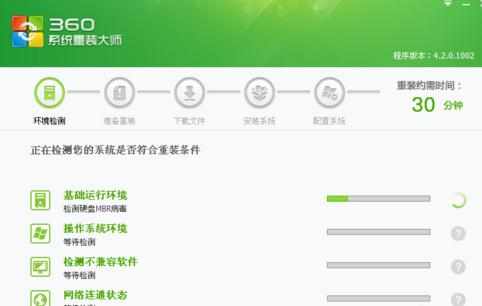
3、环境检测通过后,重装大师开始扫描和下载系统文件;因为重装大师只需下载被修改过的系统文件,所以速度比下载整个系统镜像文件要快的多。

4、下载完成后开始重装系统,由于是不完全的重装,所以重装速度相较于一键重装也是快了许多,不过这种重装会有文件残留,提速不如一键重装明显。

5、重装完成后,360重装大师会帮你恢复驱动程序,这个要点个赞,重装系统最怕的就是重装之后网卡驱动没装,上不了网,只要能上网,其他驱动都好说。

360系统重装大师采用了差异文件覆盖式重装,所需下载的文件较少,所以重装速度很快,对特殊病毒的扫描让系统更加安全,重装之后的驱动还原能有效解决系统重装后无法上网的情况。
不过覆盖式安装并不完全,会有垃圾文件残留,重装后的提速效果不如一键重装明显,而且只能重装与原来相同的系统,不如一键重装自由;另外使用360重装大师必须先安装360安全卫士,这点可能会让一些用户反感。
大番茄一键重装

大番茄一键重装采用镜像重装的方式,完全格式化系统盘,重新安装系统,用户可以自主选择想要重装的系统版本。
1、打开大番茄后软件会先对电脑进行环境检测,若你的电脑不适用镜像安装,会有提示弹出,防止安装到一半黑屏了造成大麻烦。
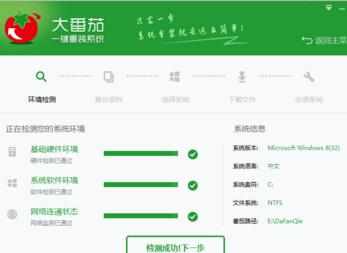
2、软件的资料备份功能相当人性化,大家重装系统最担心的就是资料丢失了。
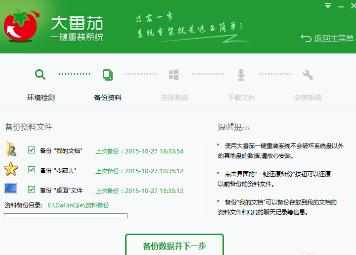
3、之后大番茄会根据你的电脑配置推荐出最佳系统,省了不少人纠结的功夫。软件还有本地镜像安装功能,可以使用自己下载的镜像来重装系统了,相当自由。
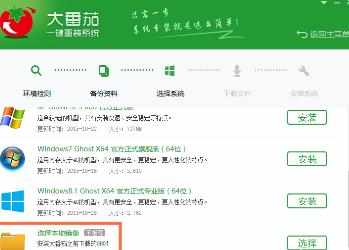
4、点击“安装”后,软件就会自动完成下载到重装的全部过程,无需再人工操作,相当简单,即使没有一点专业知识的人也可以完成重装。不过镜像文件比较大,下载也比较慢。由于是完全重装,所以重装的过程也比较慢,不过因为重装的彻底,重装后电脑提速也比较明显。

相比于重装大师来说,大番茄一键重装为大家提供了更加自由的选择,你可以自由的选择安装什么版本的系统,也可以自由安装自己下载的镜像文件,并且镜像安装比覆盖安装更加彻底,提速更明显。
使用镜像安装的缺点也十分明显,一是重装速度慢,二是硬盘中有隐藏分区的时候就无法重装,三是在系统崩溃的情况下无能为力,这点重装大师也一样,所以我们就需要下面的U盘重装系统。
U盘重装系统
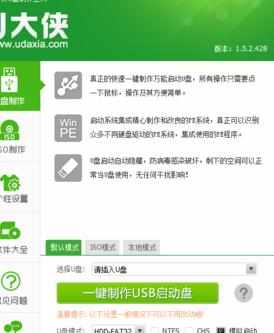
使用U盘重装系统就是利用U盘提供一个临时的微型系统,让用户实现可视化操作,更方便的完成系统重装,采用的也是镜像安装方法。
1、要使用U盘重装系统,首先需要制作一个U盘启动盘,这需要一个启动盘制作工具和一个空的U盘。同时还需要下载一个系统镜像文件。准备工作相对来说比较繁琐。
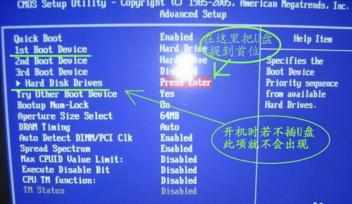
2、当启动盘制作好之后将U盘插到电脑上,然后重启电脑按Delete进入BIOS设置,将电脑改成U盘启动。BIOS设置需要一定的专业知识,对于新手来说U盘重装的需要摸索一番才能进行设定完成。

3、设置好之后按F10保存重启,电脑就会从U盘启动,在这个界面选择PE系统就可以进入可视化操作。
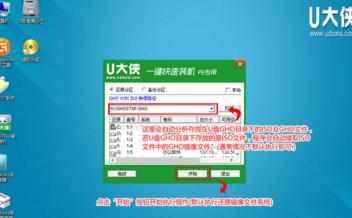
4、在PE系统中点击一键装机,点击“打开”找到镜像文件,然后点击“开始”就能开始安装系统。在PE系统中还能完成硬盘格式化、重新分区等操作,即使电脑系统已经崩溃了也一样可以使用PE系统。
从步骤来看,用U盘重装系统显然要比一键重装软件更麻烦,不过在系统崩溃根本进不了桌面的情况下,就需要使用U盘来重装了。
U盘重装可以在PE系统中对电脑实现各种操作,包括硬盘的格式化和重新分区,能有效解决隐藏分区导致一键重装失败的问题,也能自由安装自己下载的镜像文件。
这个方法需要用U盘作为辅助工具,还要制作启动盘、更改BIOS设置等操作,过程比较繁琐,还需要用户掌握一定的计算机知识。
总结
在三种重装方法中,360重装大师以速度取胜,堪称最快的重装方式,不过重装并不彻底;大番茄一键重装则是最适合普通人的系统重装工具,因为操作简单,重装的彻底;U盘重装则是三种方法中最强大的,不仅能完成系统重装,还能进行重新分区等硬盘操作,而且在原系统崩溃的情况下依然可以使用,不过对用户的电脑知识也是要求最高的。